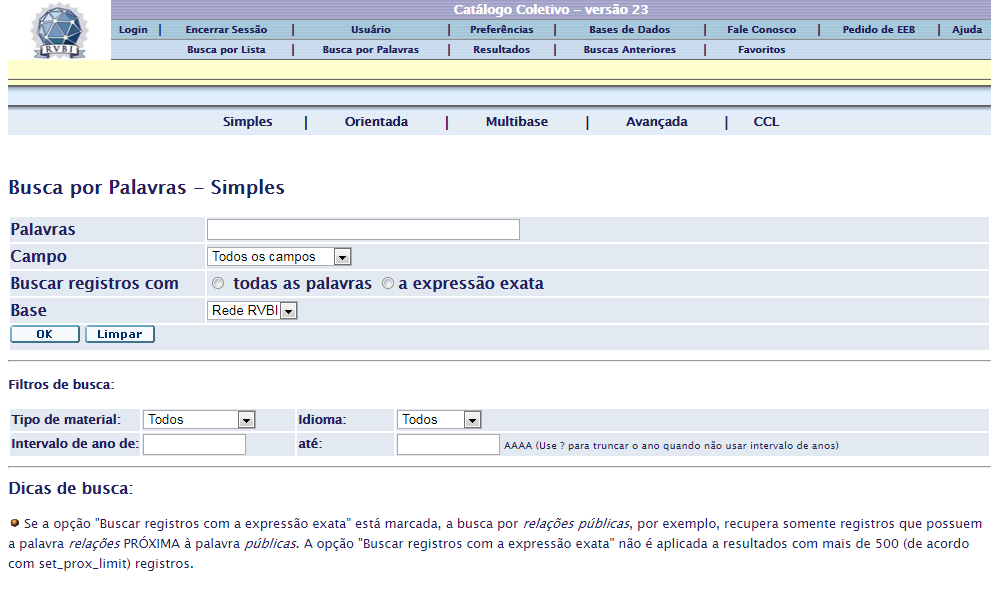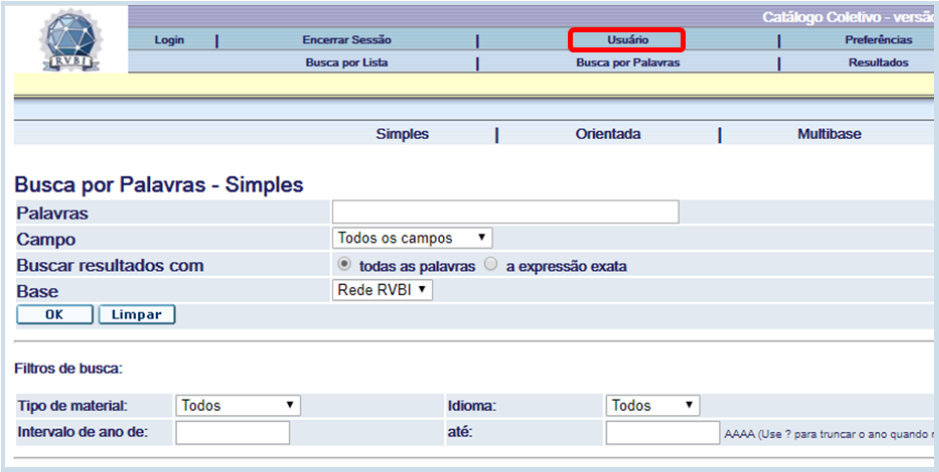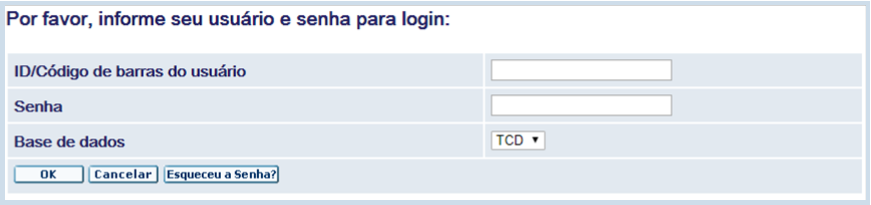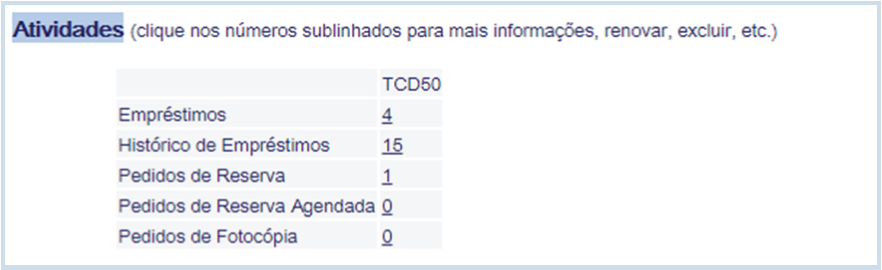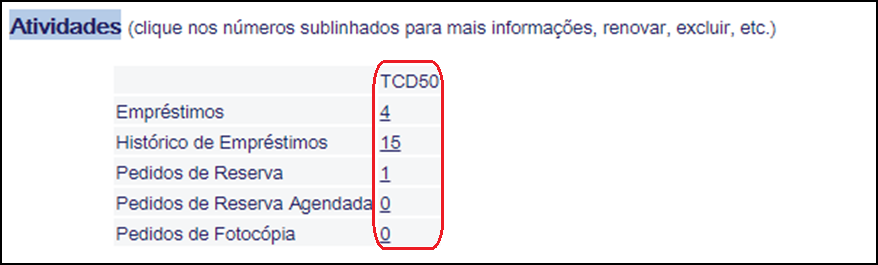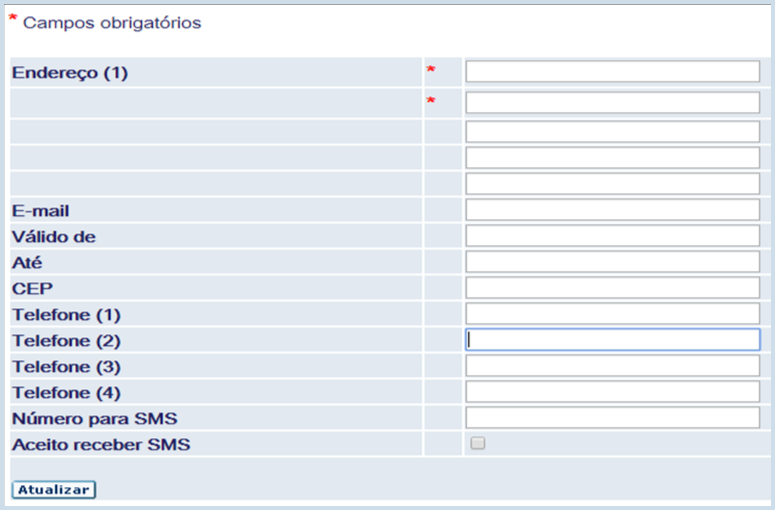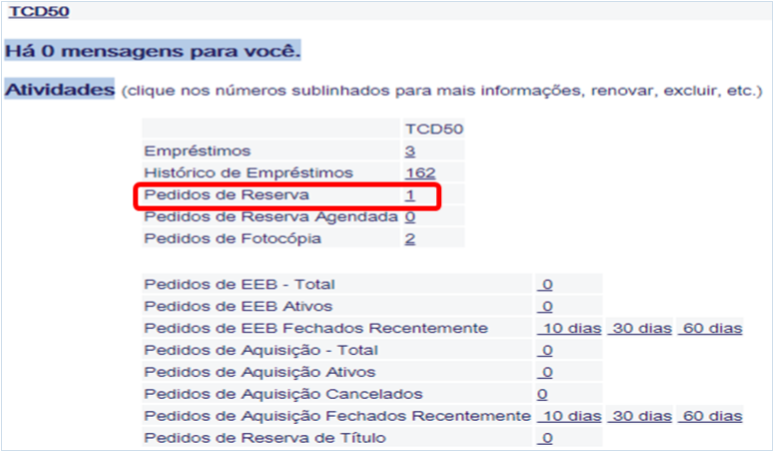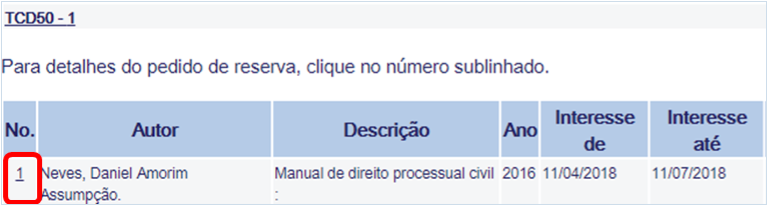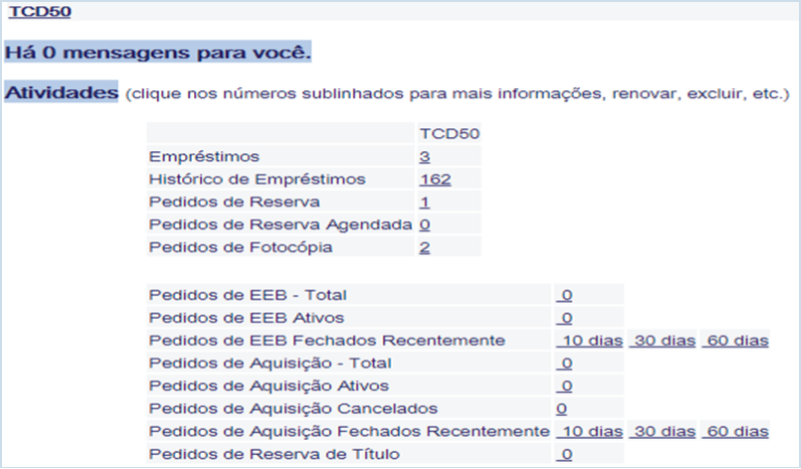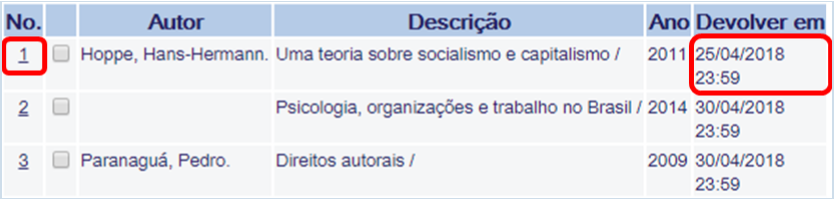A Biblioteca Cyro do Anjos, fundada em 1960, é especializada em Direito, Controle Externo, Contabilidade Pública, Auditoria e Administração Pública. Conta também com vasto acervo voltado para os serviços auxiliares do Tribunal e obras literárias.
Além do acervo de livros e de periódicos técnico-científicos, possui a coleção completa do Diário Oficial do Distrito Federal (DODF).
Disponibiliza para o público interno os serviços de empréstimo de obras de seu acervo e de bibliotecas cooperantes da RVBI¹, levantamento bibliográfico, pesquisa legislativa, fornecimento de cópias de trechos de livros e de artigos de periódicos.
A consulta local ao acervo e o uso das mesas de estudo, bem como o fornecimento de cópias do DODF, são facultados ao público interno e externo.
(¹) Rede cooperativa de bibliotecas que agrega recursos bibliográficos, materiais e humanos de doze bibliotecas da Administração Pública Federal e do governo do Distrito Federal, dos Poderes Legislativo, Executivo e Judiciário: Advocacia Geral da União (AGU), Câmara dos Deputados (CAM), Câmara Legislativa do Distrito Federal (CLD), Ministério da Justiça (MJU), Procuradoria Geral da República (PGR), Senado Federal (SEN), Supremo Tribunal Federal (STF), Superior Tribunal de Justiça (STJ), Superior Tribunal Militar (STM), Tribunal de Contas do Distrito Federal (TCD), Tribunal de Justiça do Distrito Federal e Territórios (TJD) e Tribunal Superior do Trabalho (TST); com o objetivo de atender às demandas de informações bibliográficas de seus órgãos mantenedores.
Se preferir, faça download do Guia de uso do catálogo online em formato pdf.
Acesso ao Catálogo
O acesso ao catálogo pode ser realizado por meio do link abaixo.
http://biblioteca2.senado.gov.br:8991/F
Pelo bloco “Pesquisa no acervo” localizado na coluna direita de qualquer página do site da biblioteca.
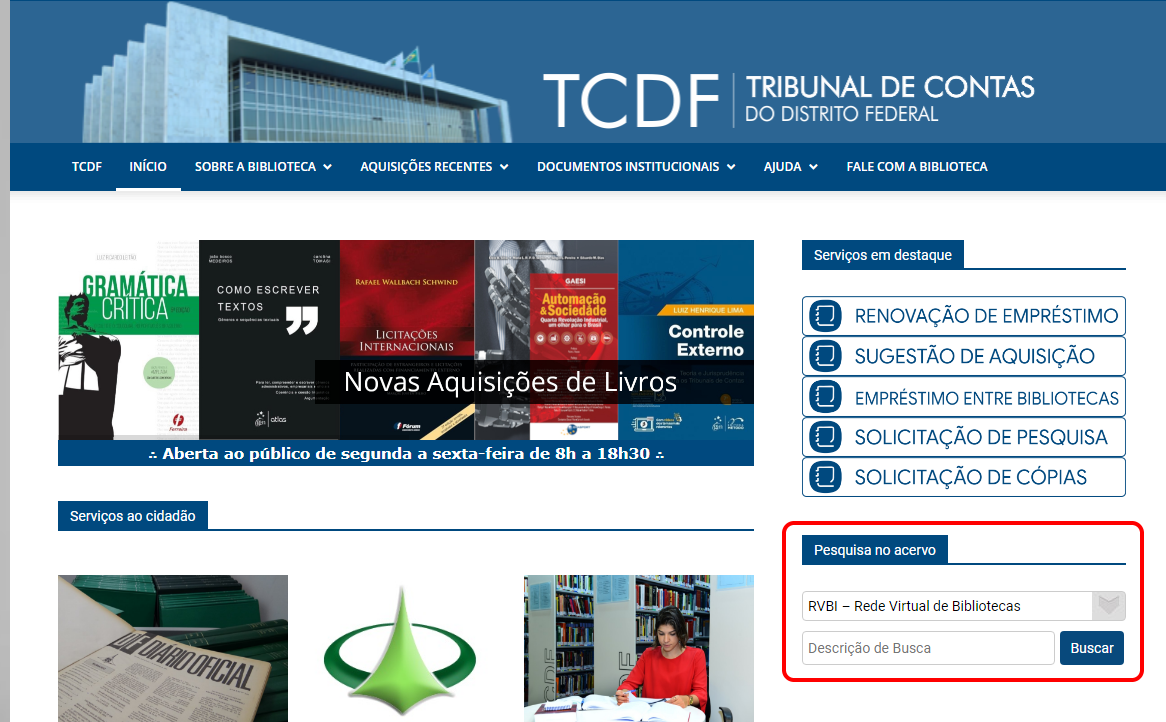
Ou, pela Intranet, clicando no botão representado abaixo:
Pesquisa Simples
Busca geral
Em Palavras, digite partes do título, do nome do autor ou do assunto. Em Campo, mantenha a opção Todos os Campos e, em Base, selecione ou TCD² ou Rede RVBI³. Clique em OK.
Se desejar refinar a pesquisa, selecione o Tipo de material, indique o Intervalo de ano ou escolha o Idioma. Só serão recuperados documentos com os parâmetros definidos.
(²) Restringe a busca de registros somente ao acervo da Biblioteca Cyro dos Anjos.
(³) Realiza a busca de registros em todo acervo bibliográfico de todas as bibliotecas integrantes da rede.
Busca por autor
Em Palavras, digite partes do nome do autor.
Em Campo, selecione a opção Autor e, em Base, selecione ou TCD² ou Rede RVBI³. Clique em OK.
Se desejar refinar a pesquisa, selecione o Tipo de material, indique o Intervalo de ano ou escolha o Idioma. Só serão recuperados documentos com os parâmetros definidos.
(²) Restringe a busca de registros somente ao acervo da Biblioteca Cyro dos Anjos.
(³) Realiza a busca de registros em todo acervo bibliográfico de todas as bibliotecas integrantes da rede.
Busca por título
Em Palavras, digite partes do título. Em Campo, selecione a opção Título e, em Base, selecione ou TCD² ou Rede RVBI³. Clique em OK.
Se desejar refinar a pesquisa, selecione o Tipo de material, indique o Intervalo de ano ou escolha o idioma. Só serão recuperados documentos com os parâmetros definidos.
(²) Restringe a busca de registros somente ao acervo da Biblioteca Cyro dos Anjos.
(³) Realiza a busca de registros em todo acervo bibliográfico de todas as bibliotecas integrantes da rede.
Busca por assunto
Em Palavras, digite o assunto desejado. Em Campo, selecione a opção Assunto e, em Base, selecione ou TCD² ou Rede RVBI³. Clique em OK.
Caso tenha certeza de que o assunto digitado é um termo autorizado (4), selecione a opção Expressão exata.
(²) Restringe a busca de registros somente ao acervo da Biblioteca Cyro dos Anjos.
(³) Realiza a busca de registros em todo acervo bibliográfico de todas as bibliotecas integrantes da rede.
(4) Na RVBI, termo autorizado é aquele derivado do controle terminológico dos assuntos. Para saber se o assunto digitado é um termo autorizado, acesse a base dados do Vocabulário Contro-lado Básico (VCB).
Pesquisas Avançadas
Outros tipos de buscas
Além da Pesquisa Simples, o usuário poderá se utilizar de outras formas de encontrar as informações de seu interesse, conforme opções apresentadas abaixo:
![]() Busca palavras ou frase em campos predefinidos.
Busca palavras ou frase em campos predefinidos.
![]() Busca palavras ou frases em todos os campos ou em um determinado campo, em mais de uma base simultaneamente.
Busca palavras ou frases em todos os campos ou em um determinado campo, em mais de uma base simultaneamente.
![]() Busca palavras ou frases em até cinco campos a escolha do pesquisador.
Busca palavras ou frases em até cinco campos a escolha do pesquisador.
![]() Busca com o uso da CCL (Common Command Language), o que permite truncagem e múltiplos operadores booleanos.
Busca com o uso da CCL (Common Command Language), o que permite truncagem e múltiplos operadores booleanos.
Dicas de busca
1) Uso da opção EXPRESSÃO EXATA:
A opção Expressão exata equivale ao uso de aspas no buscador Google. Recupera documentos que contenham, em seus campos de descrição, a expressão exatamente como foi digitada. Não é aplicável a resultados com mais de quinhentos registros.
2) Uso de MAIÚSCULAS, MINÚSCULAS e ACENTUAÇÃO:
A busca não diferencia caracteres maiúsculos e minúsculos, com ou sem acentuação. O termo constituicao, por exemplo, recupera registros com as palavras constituição, Constituiçao e CONSTITUIÇÃO, com e sem acento.
3) Uso de AND, OR e NOT
É possível utilizar os operadores lógicos AND, OR e NOT:
AND → restringe a pesquisa, equivalendo a expres-são: com todas as palavras. O operador AND é automaticamente empregado entre as palavras quando nenhum operador for utilizado.
OR → amplia a pesquisa, equivalendo a com qualquer uma das palavras.
NOT → exclui um dos termos da pesquisa, equivalendo a expressão sem a(s) palavra(s).
4) Uso de TRUNCAMENTO
Use o sinal * (asterisco) ou ? (ponto de interrogação) para fazer buscas por truncamento. Por exemplo, licit* recupera licitação, licitatório, licitante, licitude etc. Outro exemplo, é a busca por *logia que recupera biologia, epistemologia, zoologia etc.
Localização do Item no Acervo
Realizada a busca e diante dos resultados encontrados, clique no título do item para ver o registro completo.
Para saber se a obra está ou não emprestada e sua localização na Biblioteca, clique em TCD. A indicação entre parênteses (1/0) pressupõe que a obra está dispo-nível na RVBI, caso esteja (1/1) indica que está emprestada.
Verifique o campo Devolver dia/Situação. Se constar Item disponível, pressupõe que o item pode ser emprestado.
No caso de livros, anote os dados do campo Localização. Esse é o endereço do livro na Biblioteca, como na imagem abaixo.
Acesso ao Cadastro do Usuário
No menu superior do catálogo, clique no botão Usuário destacado na imagem abaixo.
Informe o código de usuário na Biblioteca (matrícula do servidor, padrão 0000-0), a senha (5) de quatro números e escolha a opção TCD em Base de dados. Clique em OK.
(5) O usuário poderá solicitar uma nova senha, caso não se recorde, por meio da opção Esqueceu a Senha?
Após o login, abrirá sua página de usuário.
A partir dessa página, é possível visualizar e renovar empréstimos, bem como verificar o histórico de empréstimos e as solicitações de reservas e de fotocópias.
Para visualizar as informações pretendidas, clique no respectivo número sublinhado ao lado de cada opção.
Empréstimos: exibe os empréstimos ativos e possibilita renovação.
Histórico de empréstimos: exibe os empréstimos concluídos.
Pedidos de reserva: exibe os itens reservados que estão aguardando devolução.
Pedidos de fotocópia: exibe os pedidos de cópia enviados via catálogo.
Para retificar informações cadastrais, clique em Atualizar endereços e faça as alterações necessárias.
Após preencher os dados cadastrais, clique em Atualizar.
Reserva de Itens
As reservas efetuadas estarão no seu cadastro.
Para maiores detalhes, inclusive excluí-las, clique no número sublinhado.
Renovação de Empréstimos
Os itens emprestados podem ser renovados até 5 (CINCO) vezes consecutivas, desde que não haja reservas para o livro.
Para que o usuário possa renovar (6) o empréstimo dos itens em sua conta, é necessário que a obra pertença ao acervo da Biblioteca TCD e que esteja dentro do prazo de devolução (7).
Para iniciar o processo de renovação, deve-se clicar no número sublinhado ao lado de Empréstimos.
(6) O limite de renovações é de até CINCO consecutivas, desde que não haja reservas para o livro.
(7) Itens em atraso não poderão ser renovados e deverão ser devolvidos no balcão de atendi-mento da Biblioteca.
Verificar as datas de devolução dos itens e marcar a(s) caixa(s) de seleção daqueles itens que necessite renovar. Clicar em Renovar Marcados.
O usuário também poderá utilizar a opção Renovar Todos para realizar essa operação.
Em caso dúvidas, acesse Fale com a Biblioteca.